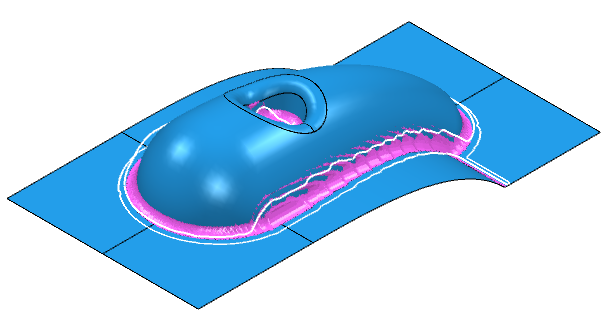Dieses Beispiel veranschaulicht, wie Sie ein Restmaterial-Grenzlinie Rohteilmodell erstellen. Dabei wird das Cowling.dgk Modell im Beispiele-Ordner verwendet.
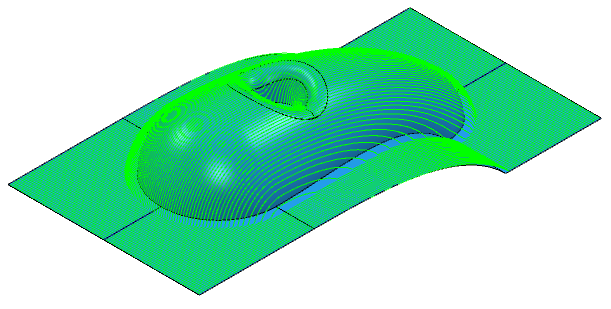
- Erstellen Sie einen Block und definieren Sie ein 10 mm Kugelfräser-Werkzeug .
Stellen Sie sicher, dass der Block über die Oberkante des Modells hinausgeht.
- Legen Sie einen Raster-Schruppwerkzeugweg an.
- Wählen Sie aus dem Rohteilmodelle-Kontextmenü die OptionRohteilmodell erstellen aus. Dadurch wird ein Rohteilmodell mit der Benennung 1 erstellt.
- Gehen Sie im angezeigten Rohteilmodell-Dialog folgendermaßen vor:
- Ändern Sie den Bahnabstand-Wert zu 0,1.
- Klicken Sie auf Akzeptieren.
- Wählen Sie aus dem Kontextmenü eines individuellen Rohteilmodells Folgendes aus:
- Wählen Sie die Option Anwenden > Aktiver Werkzeugweg zuerst. Dadurch werden der Block und der aktuell aktive Werkzeugweg zum Rohteilmodell hinzugefügt.
- Wählen Sie Berechnen aus.
- Wählen Sie Darstellungsoptionen > Restmaterial anzeigen.
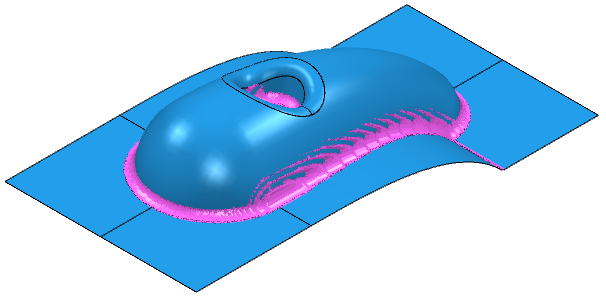
- Erstellen Sie eine Grenzlinie, die auf diesem Rohteilmodell basiert. Wählen Sie im Grenzlinien-Kontextmenü die Option Grenzlinie erstellen > Restmaterial am Rohteilmodell. Dies zeigt den Restmaterial-Grenzlinie Rohteilmodell-Dialog an.
- Wählen Sie Stock Model 1 aus.
- Wählen Sie das Werkzeug aus, das Sie für die Grenzlinie verwenden möchten, in diesem Fall BN10.
- Klicken Sie auf Anwenden, um die Grenzlinie zu erstellen.